تغيير لغة الواجهة في مايكروسوفت وورد
عندما يتساءل المستخدمون عن كيفية تغيير اللغة في Word ، فإن 99.9٪ من الحالات لا تتعلق بتغيير تخطيط لوحة المفاتيح. ومن المعروف أن هذا الأخير يتم تنفيذه في النظام بأكمله من خلال مجموعة واحدة - بالضغط على ALT + SHIFT أو CTRL + SHIFT ، اعتمادًا على ما اخترته في إعدادات اللغة. وإذا كان تبديل التخطيط أمرًا بسيطًا وواضحًا ، فإن تغيير لغة الواجهة سيكون أكثر تعقيدًا. خاصة إذا كان في Word لديك واجهة بلغة لا تفهمها تمامًا.
في هذه المقالة ، سننظر في كيفية تغيير لغة الواجهة من الإنجليزية إلى الروسية. في الحالة نفسها ، إذا كنت بحاجة إلى القيام بالعكس ، سيكون الأمر أسهل. في أي حال ، فإن الشيء الرئيسي هو حفظ موقف العناصر التي تحتاج إلى اختيار (هذا إذا كنت لا تعرف اللغة على الإطلاق). لذلك ، دعونا نبدأ.
محتوى
قم بتغيير لغة الواجهة في إعدادات البرنامج
1. افتح Word وانتقل إلى قائمة "ملف ".
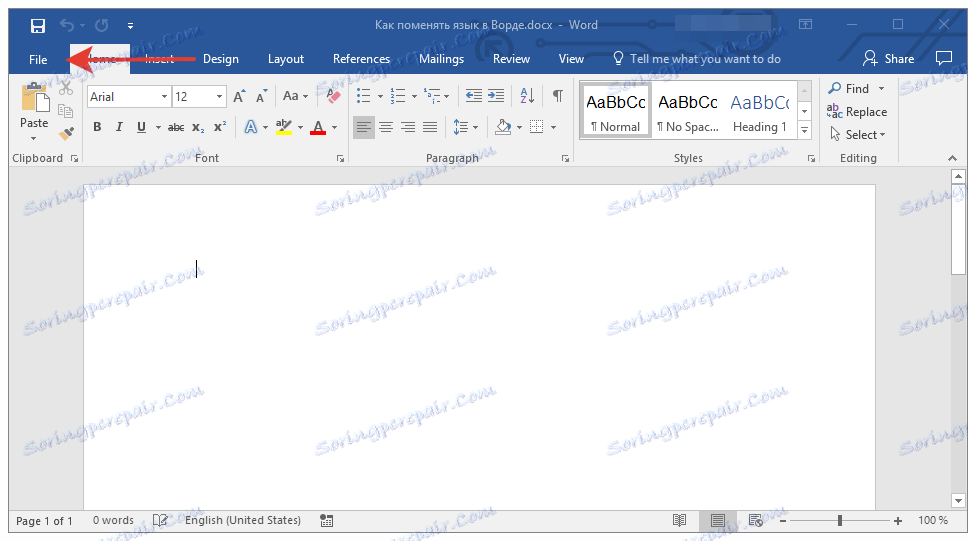
2. اذهب إلى قسم "الخيارات" .
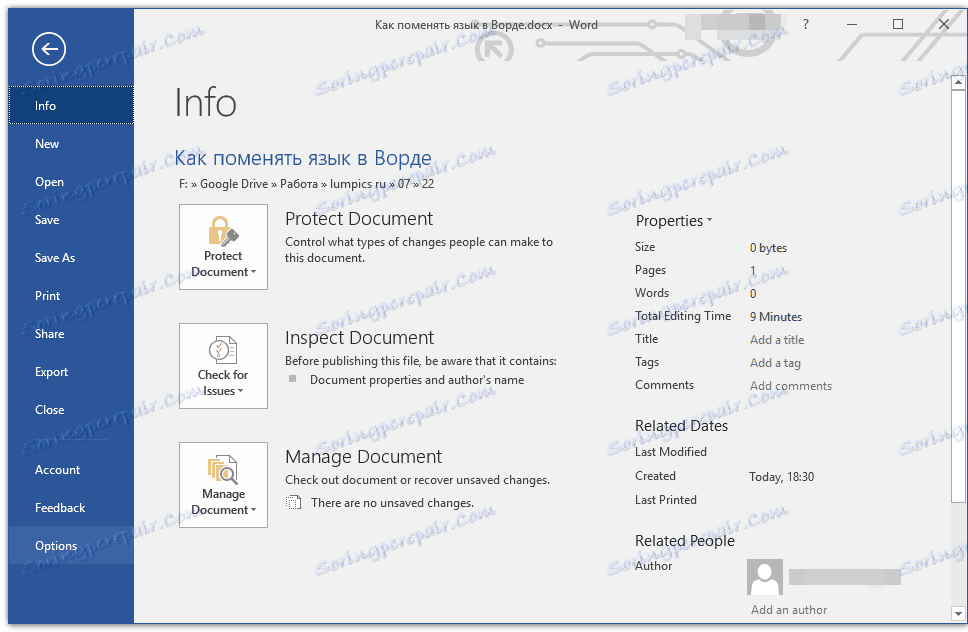
3. في نافذة الإعدادات ، حدد "اللغة" .
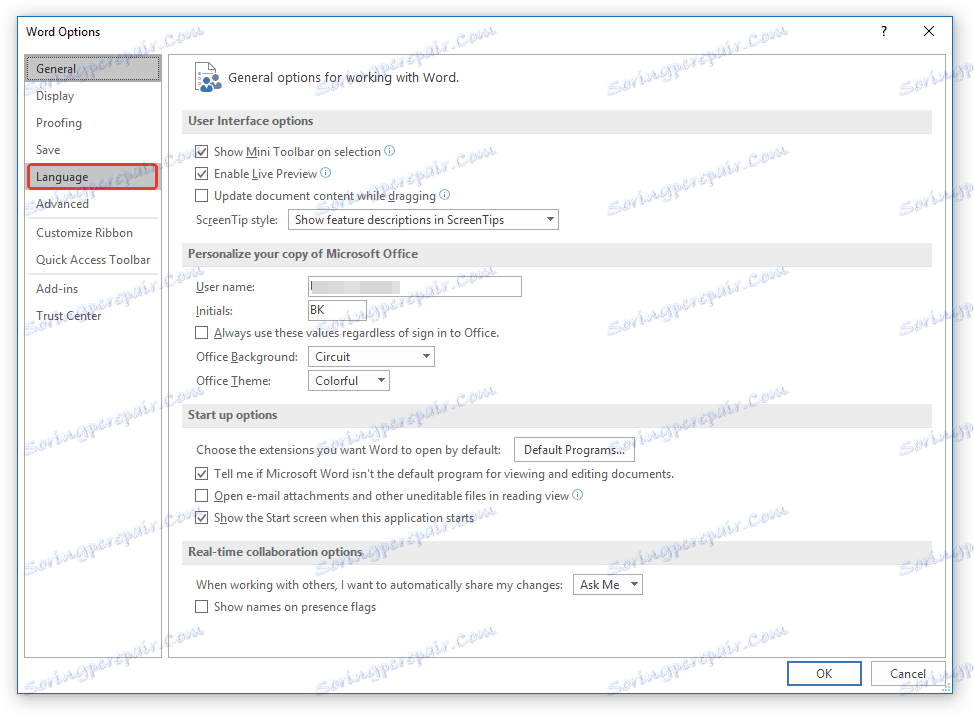
4. انتقل إلى نافذة الخيارات إلى "لغة العرض" .
5. حدد "الروسية" أو أي لغة أخرى تريد استخدامها كلغة واجهة في البرنامج. انقر فوق الزر "تعيين كافتراضي" الموجود أسفل نافذة التحديد.
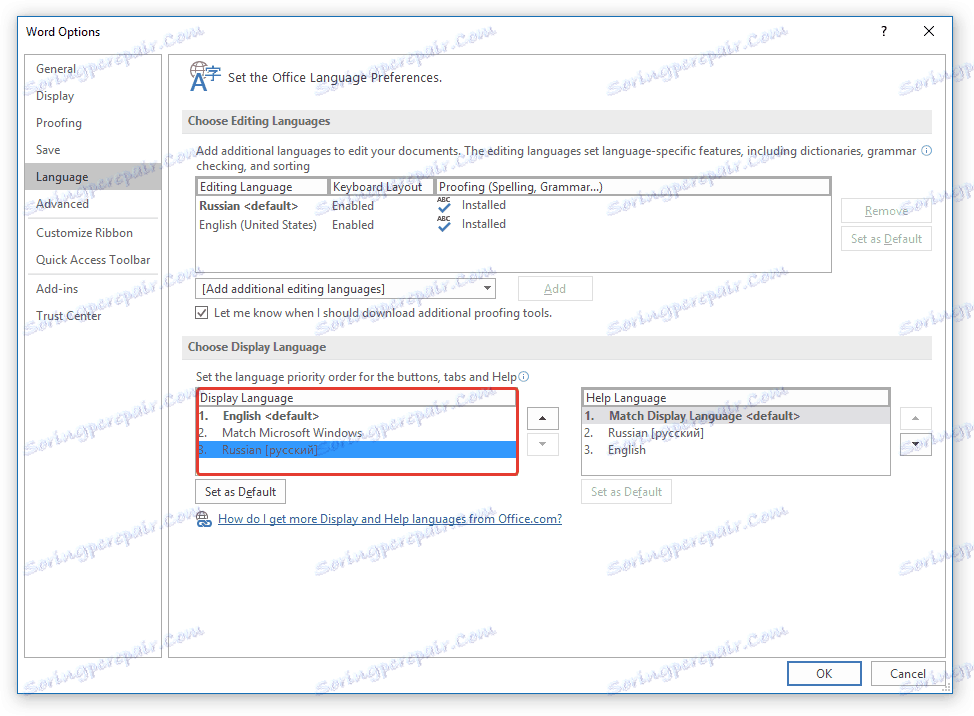
6. انقر فوق "موافق" لإغلاق نافذة "الإعدادات" ، قم بإعادة تشغيل التطبيقات من حزمة "Microsoft Office" .
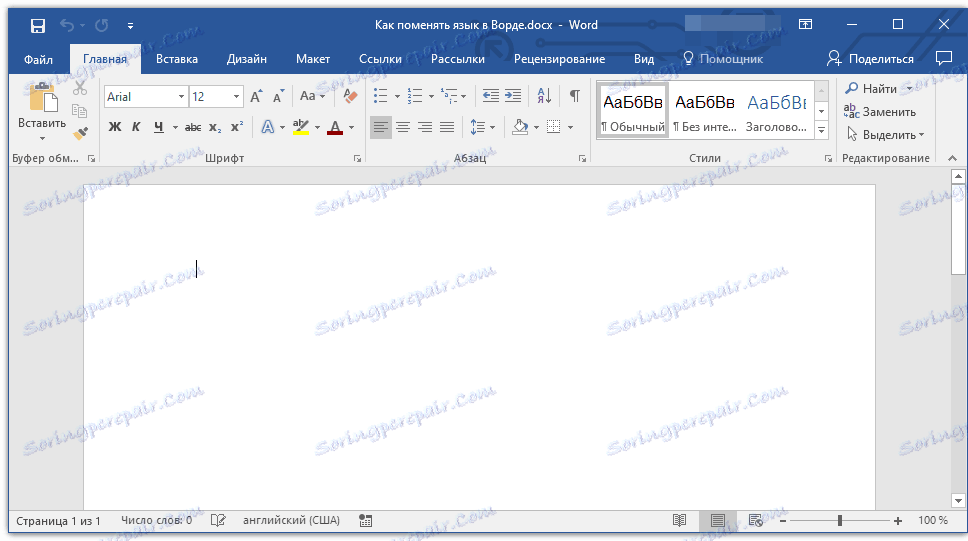
ملاحظة: سيتم تغيير لغة الواجهة إلى اللغة التي حددتها لكافة البرامج المضمنة في مجموعة Microsoft Office.
تغيير لغة الواجهة للإصدارات بلغة واحدة من MS Office
بعض إصدارات Microsoft Office هي لغة واحدة ، أي أنها تدعم لغة واجهة واحدة فقط ولا يمكن تغييرها في الإعدادات. في هذه الحالة ، يجب تنزيل حزمة اللغة الضرورية من موقع Microsoft على الويب وتثبيتها على جهاز الكمبيوتر الخاص بك.
تغيير لغة الواجهة للإصدارات بلغة واحدة من MS Office
بعض إصدارات Microsoft Office هي لغة واحدة ، أي أنها تدعم لغة واجهة واحدة فقط ولا يمكن تغييرها في الإعدادات. في هذه الحالة ، يجب تنزيل حزمة اللغة الضرورية من موقع Microsoft على الويب وتثبيتها على جهاز الكمبيوتر الخاص بك.
1. انقر فوق الارتباط أعلاه وفي الخطوة 1 ، حدد اللغة التي تريد استخدامها كلغة واجهة افتراضية في Word.
2. في الجدول أسفل نافذة اختيار اللغة ، حدد إصدار التنزيل (32 بت أو 64 بت):
- تنزيل (x86)؛
- تحميل (x64).
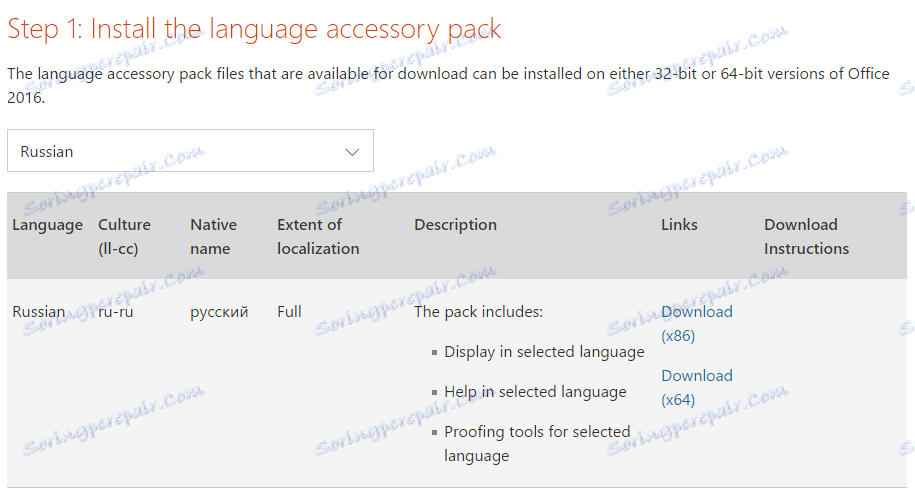
.3 اﻧﺘﻈﺮ ﺣﺘﻰ ﻳﺘﻢ ﺗﻨﺰﻳﻞ ﺣﺰﻣﺔ اﻟﻠﻐﺔ إﻟﻰ اﻟﻜﻤﺒﻴﻮﺗﺮ ، ﺛﻢ ﻗﻢ ﺑﺘﺜﺒﻴﺘﻬﺎ (ﻟﻬﺬا ، ﻓﻘﻢ ﺑﺘﺸﻐﻴﻞ ﻣﻠﻒ اﻟﺘﺜﺒﻴﺖ).
ملاحظة: يتم تثبيت حزمة اللغة تلقائيًا ويستغرق بعض الوقت ، لذلك يجب عليك الانتظار قليلاً.
بعد تثبيت حزمة اللغة على جهاز الكمبيوتر ، قم بتشغيل Word وقم بتغيير لغة الواجهة ، باتباع الإرشادات الموضحة في القسم السابق من هذه المقالة.
هذا كل شيء ، الآن أنت تعرف كيف تغير لغة الواجهة في Word.